ایمیل حذف دسترسی به گوگل آنالیتیکس! نحوه بکاپ گرفتن از اطلاعات
اگر این ایمیل رو دریافت کردید و هنوز دسترسی به ...
در مقایسه با نسخهی قبلی آنالیتیکس، GA4 ایونتهای بیشتری را در ویژگی Enhanced measurement ، بهصورت خودکار جمعآوری و گزارش میکند. مانند ردیابی دانلود فایل، کلیک روی لینکهای خارجی، اسکرول کاربر و … ؛ اما نکته مهم این است که در این ویژگی بهصورت پیشفرض تنها اسکرول 90 درصد ردیابی میشود. پس راهحل ردیابی کردن اسکرول کمتر از این مقدار چیست؟
برای ردیابی اسکرول درصدهای مختلف (مثل: 25%، 50%، 75% و …) لازم است چند گام اساسی طی شود. در این مقاله تلاش میکنیم اسکرول ترکینگ را به کمک تگ منیجر و GA4 برای درصدهای متفاوت متناسب با نیاز شما آموزش دهیم، پس با ادامه مقاله همراه ما باشید.
از آنجا که قرار است گزارش اسکرول ترکینگ اختصاصی خود را در ابزار GA4 بسازیم؛ دیگر نیازی به گزینه خودکار ردیابی این ایونت با کمک Enahnced measurement نداریم.
برای این کار وارد اکانت GA4 خود شده در قسمت ادمین و سپس دیتا استریم، وب استریم موردنظر خود را انتخاب کنید.

Admin > Data Streams >web data stream
سپس روی آیکون چرخدنده که در تصویر مشخص شده است، کلیک کنید.

در آخر مطابق تصویر، گزینه Scrolls را خاموش و تغییرات را با زدن دکمه SAVE ذخیره کنید.
وارد اکانت تگ منیجر شوید و در بخش تریگرها روی New و سپس Scroll Depth کلیک کنید و سپس تنظیمات زیر را اعمال کنید.
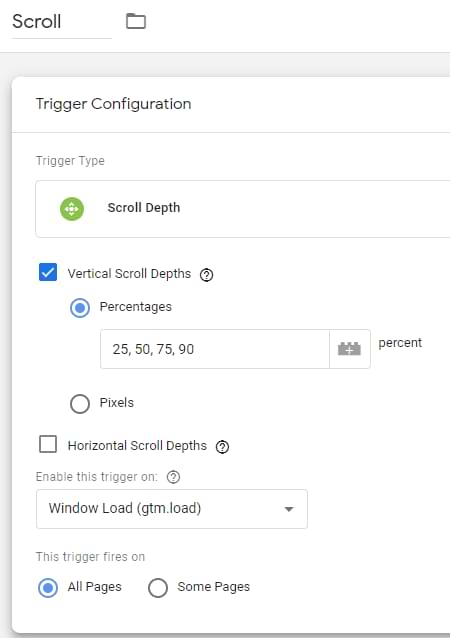
در صورت تمایل میتوانید اعداد درصد اسکرول را تغییر دهید و تغییرات را ذخیره کنید. تنظیمات بالا پرکاربردترین درصدها هستند.
به بخش «Variables» در گوگل تگ منیجر بروید. در قسمت «Built-In Variable» متغیرهای اسکرول را فعال کنید. متغیرهای «Scroll Depth Threshold»،«Scroll Depth Units» و «Scroll Direction» به ترتیب نشاندهنده میزان اسکرول تعیینشده (۲۵، ۵۰، ۷۵ و …)، واحد تعیینشده (درصد یا پیکسل) و نوع اسکرول (عمودی یا افقی) هستند.

برای اینکه دادههای موردنظر را در گوگل آنالیتیکس جدید ببینید، لازم است در تگ منیجر یک تگ مناسب بسازید. برای ایجاد این نوع تگ در تگ منیجر گزینه «Tags» و بعد از آن «New» را بزنید و یک تگ از نوع GA4 Event ایجاد کنید و تنظیمات لازم را شامل اضافه کردن پارامتر درصد اسکرول، طبق تصویر زیر اعمال کنید.
Tags > New > GA4 Event
بهاینترتیب هر بار که مخاطبین شما اسکرول کنند این تگ فایر میشود.

برای مشاهده پارامتر percent_scrolled (میزان اسکرول کاربر) در گزارشهای GA4، باید این پارامتر را بهعنوان custom dimension تعریف کنید.
برای این کار در اکانت GA4 ابتدا از منو Configure روی Custom definitions و سپس create custom dimensions کلیک کنید در قسمت dimension name عبارت Percent Scrolled را با scope از نوع event وارد و در قسمت event parameter عبارت percent_scrolled را دقیق و بدون تغییر وارد کنید. تغییرات را ذخیره کنید تا پس از 24 ساعت این پارامتر در گزارشها قابل رویت شود.

برای اطمینان از درست کار کردن تریگر، در تگ منیجر دکمه «preview» را بزنید. سپس url صفحهای که میخواهید اسکرول ترکینگ را پیادهسازی کنید، وارد نمایید و دکمه Start را کلیک کنید.
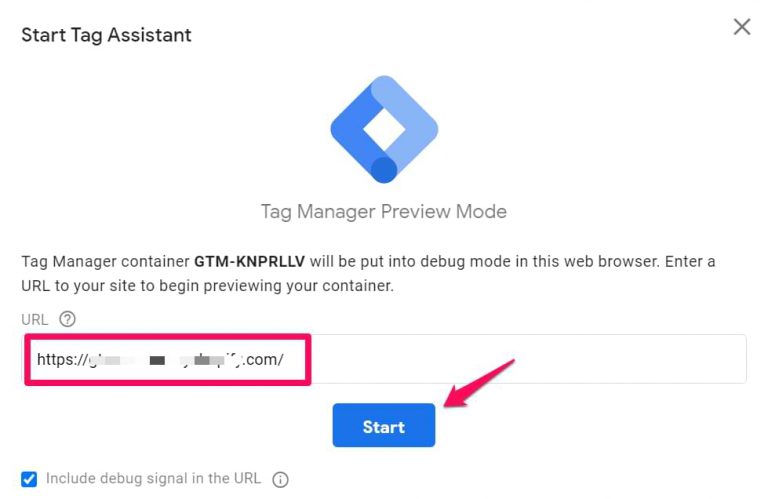
با ورود به صفحهی موردنظر، در وبسایت اسکرول کنید. (حداقل به میزان 50 درصد) به Preview mode برگردید؛ اکنون باید حداقل دو ایونت Scroll Depth قابلمشاهده باشد. (دقت کنید باید Container درست را انتخاب کنید.)

پس از شروع پروسهی اسکرول ترکینگ 24-48 ساعت زمان لازم است تا گزارشها در GA4 جمعآوری و قابلمشاهده شوند.
برای دیدن این گزارشها از مسیر زیر استفاده کنید.
Reports > Engagement > Events
در این جدول میتوانید تعداد کل اسکرولها را مشاهده کنید. برای دیدن درصد اسکرول باید از دایمنشنی که ساختید، استفاده کنید تا دیتای اسکرول را به تفکیک درصد مشاهده کنید.

در این مقاله با نحوه ردیابی اسکرول کاربر در صفحات سایت با کمک تگ منیجر در آنالیتیکس جدید GA4 آشنا شدید. در آخر به این نکته توجه داشته باشید که بهتر است ردیابی اسکرول را فقط برای صفحاتی که دادههای مربوط به اسکرول موردنیاز شما است، انجام دهید؛ چراکه ردیابی اسکرول در تمامی صفحات میتواند دادههای زیادی را به GA4 ارسال کند و باعث رسیدن به محدودیت تعداد ایونت در گزارشهای Explore شود که درنتیجه گزارشهای شما Sample میشود. همچنین اگر در هنگام اعمال تنظیمات آموزش داده شده در مقاله با مشکل و سؤالی روبرو شدید، حتماً در بخش نظرات آن را برای ما ارسال کنید.
تمام حقوق مادی و معنوی این وب سایت متعلق به آنالیتیپس است.
حرفی، سخنی، سوالی؟